Jak zabránit tomu, aby prohlížeč vysál veškerou RAM
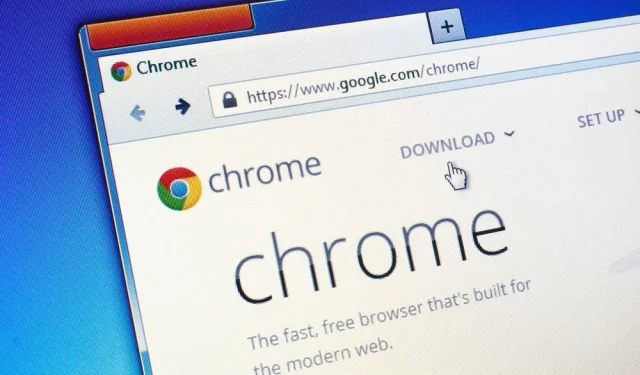
Naše webové prohlížeče jsou každý den velmi oblíbené. Snadno spotřebovávají hodně paměti RAM. Zde je návod, jak to omezit.
Webový prohlížeč se dnes používá k mnoha věcem: samozřejmě surfování, ale také sledování videí, spolupráce na dokumentech, hraní her a další. To znamená, že prohlížeč může rychle spotřebovat velké množství prostředků vašeho počítače, zejména pokud otevřete mnoho karet.
Existují způsoby, jak tomu zabránit, bez ohledu na to, jaký prohlížeč používáte. Díky lepší správě využití můžete používat co nejméně paměti RAM, a proto si užívat rychlejší a pohotovější prohlížeč.
Možnosti, které potřebujete vědět
Čím méně karet máte, tím lépe, alespoň co se paměti týče. Je lákavé otevírat vše každý měsíc, ale pokud budete věnovat pozornost svým kartám, jasně uvidíte rozdíl. Pokud nemůžete jinak, máte další možnosti.
Nejprve aktualizujte prohlížeč. Aktualizace často zahrnují optimalizaci správy paměti RAM. Aktualizace jsou obvykle automatické, ale nejlepší je se ujistit.
Pokud se ponoříte do správce úloh prohlížeče, uvidíte, které weby a otevřené karty spotřebovávají nejvíce zdrojů. V Chrome, Firefoxu a Edge jej najdete v nabídce „Nástroje“ nebo „Další nástroje“. Správce úloh v Safari pro macOS neexistuje.
Dalším důležitým bodem jsou rozšíření. Vše, co si stáhnete do prohlížeče, spotřebovává RAM. Prohlédněte si seznam aktivních rozšíření a případně deaktivujte ta, která nepotřebujete.
Můžete také vyzkoušet spoustu nastavení specifických pro prohlížeč. Hardwarová akcelerace může na některých počítačích pomoci přenesením některých úloh na grafickou kartu. Podívejte se do části Systém v nastavení Chrome a Edge a do části Obecné v nastavení Firefoxu (možná budete muset nejprve zrušit zaškrtnutí políčka „Použít doporučená nastavení výkonu“). Edge má také některé možnosti správy karet, jako je automatické uspání.
Vývojáři prohlížeče také vysvětlují, že resetování na původní konfiguraci může poskytnout velkou podporu. V Safari to ve skutečnosti není možné, ale v Google Chrome , Mozilla Firefox a Microsoft Edge to lze snadno provést .
Použijte rozšíření ke snížení využití paměti RAM
Existuje mnoho rozšíření pro optimalizaci výkonu prohlížeče a snížení využití paměti RAM. Ve většině případů je to za cenu omezení otevřených karet. Pravděpodobně budete muset experimentovat s několika, abyste zjistili, co funguje nejlépe.
Například funkce Auto Tab Discard pro Chrome, Firefox a Edge zavírá karty po nečinnosti. Rozšíření má spoustu dalších možností, které vám umožní nastavit určité karty, které nelze zavřít, zabránit automatickému zavření karet přehrávání médií atd.
Great Suspender je podobný, ale pouze pro Chrome a Edge. Karty se nezavírají, ale jejich činnost je po určité době zcela pozastavena, takže když je budete chtít znovu otevřít, budete muset stránku znovu načíst.
OneTab , který je kompatibilní s Chrome, Firefox, Edge a Safari, má jiný přístup. Jeho hlavní funkcí je přeměnit řadu karet na seznam. Váš prohlížeč již nemusí spravovat zdroje každé z těchto karet, ale můžete zobrazit každou stránku jedním kliknutím nebo celou skupinu, pokud je to nutné. Možností je také mnoho.
Další možností je „Tab Limit “, která funguje s Firefoxem. Rozšíření omezuje maximální počet karet, které lze otevřít. A definujete, která karta se má zavřít při dosažení limitu, naposledy otevřená, nejméně používaná, nejvíce vlevo atd.
Můžeme také zmínit Session Buddy pro Chrome a Edge pro lepší správu karet, zvýšení produktivity a optimalizaci systémových prostředků.


Napsat komentář